
Чи є звук, що виходить з динаміків або навушників вашого Windows 11 PC занадто голосно або занадто тихо? Легко налаштувати гучність звуку легко, використовуючи кілька різних методів. Ось як.
Зміна System Volume З швидкого налаштування
Найшвидший спосіб для регулювання гучності звуку в Windows 11 є використання Меню швидкого налаштування . Для цього натисніть кнопку швидкого налаштування на панелі завдань (прихованої кнопки, розташованої на верхній частині іконки Wi-Fi, динамік і / або батареї) в дальньому правому куті.

Коли з'явиться меню Quick Settings, знайдіть повзунок гучності (зі значком гучномовця поруч з нею). Натисніть або клацніть коло на повзунку і перетягнути його вправо або вліво, щоб збільшити або зменшити гучність системи в будь-якому місці від 0 до 100. При переміщенні повзунка, зверніть увагу, що значок гучномовця змінюється від більш меншої кількості хвилястих ліній (або навпаки ).
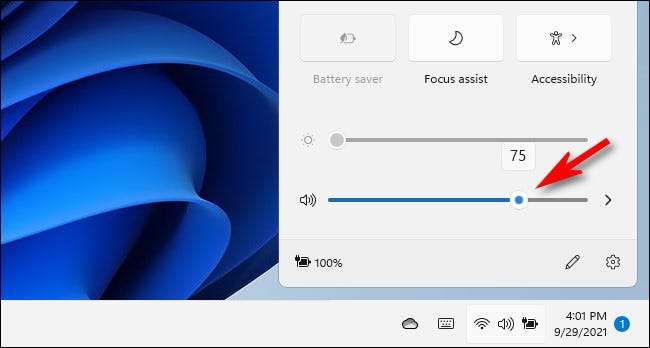
Ви також можете швидко відключити звук для Windows 11 виведення звуку повністю, натиснувши на значок динаміка поруч з регулятором гучності. При відключенні звуку значок гучномовця буде мати невеликий «X» поруч з ним. Щоб включити звук, натисніть на значок знову.
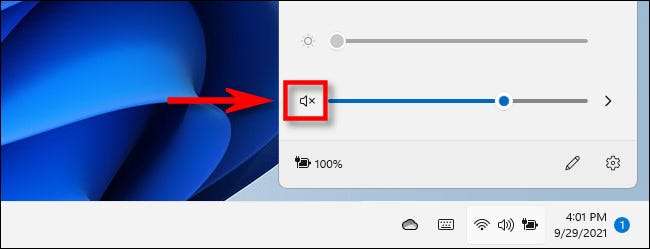
Якщо у вас є гучність, як вам це подобається, закрийте Quick Settings, натиснувши поза меню. Кожен раз, коли вам потрібно швидко відрегулювати гучність знову, знову відкрийте меню Quick Settings.
Пов'язані: Як працює нові "швидкі налаштування Windows 11"
Зміна System Volume в налаштуваннях Windows,
Ви також можете змінити гучність вашого комп'ютера Налаштування Windows (натиснувши Windows + I) і навігації в системі і GT; Звук. В якості альтернативи, клацніть правою кнопкою миші значок динаміка на панелі завдань і виберіть «Налаштування звуку».

В системі & GT; Звук, знайдіть розділ «Output» і виберіть пристрій, який ви хочете змінити рівень звуку, натиснувши на коло поруч з ним. Після цього відрегулюйте «Volume» повзунок вгору або вниз, щоб зробити вихідний звук голосніше чи тихіше.
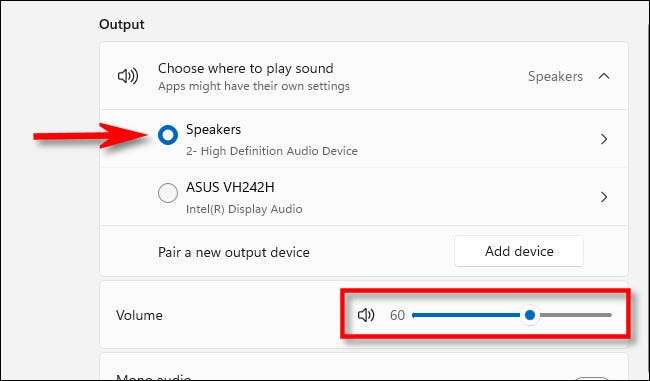
(Як і в меню Швидкі настройки, Windows дозволяє клацнути значок динаміка себе повністю відключити звук системи.)
Ви можете повторити ці кроки з будь-який пристрій виводу визнані настройки. Але ви будете чути тільки вихід звуку через пристрій, вибрані в списку «Output». Коли ви закінчите, закрийте додаток настройки.
Пов'язані: Як вибрати динаміки для аудіовиду в Windows 11
Зміна System Volume Використання кнопок
Багато таблетки Windows (наприклад, поверхня лінії) включають в себе фізичний обсяг апаратної кнопки вгору і вниз десь на пристрої, як правило, на одній з бічних крайок. Іноді це просто одна кнопка, що камені назад і вперед для вгору або вниз регулювання гучності. Для регулювання гучності звуку з допомогою тих, натисніть гучність вгору або вниз кнопки, поки ви не досягли обсягу ви хочете.

Як ви регулюєте, ви побачите невелике спливаюче дисплей в верхньому лівому кутку екрана, який відображає поточний обсяг системи.
Крім того, деякі клавіатури включають гучність, гучність вниз і кнопку відключення звуку або кнопку-і деякі регулятори гучності навіть спортивні. Обсяг зміни, внесені за допомогою цих кнопок, клавіш, або ручки будуть відображені в швидкої настройки та налаштування програми так само, як якщо б ви використовували «Volume» повзунків в ОС Windows 11. Приємного прослуховування!
Пов'язані: Як приховати Volume Pop-Up Display на Windows 8 і 10






